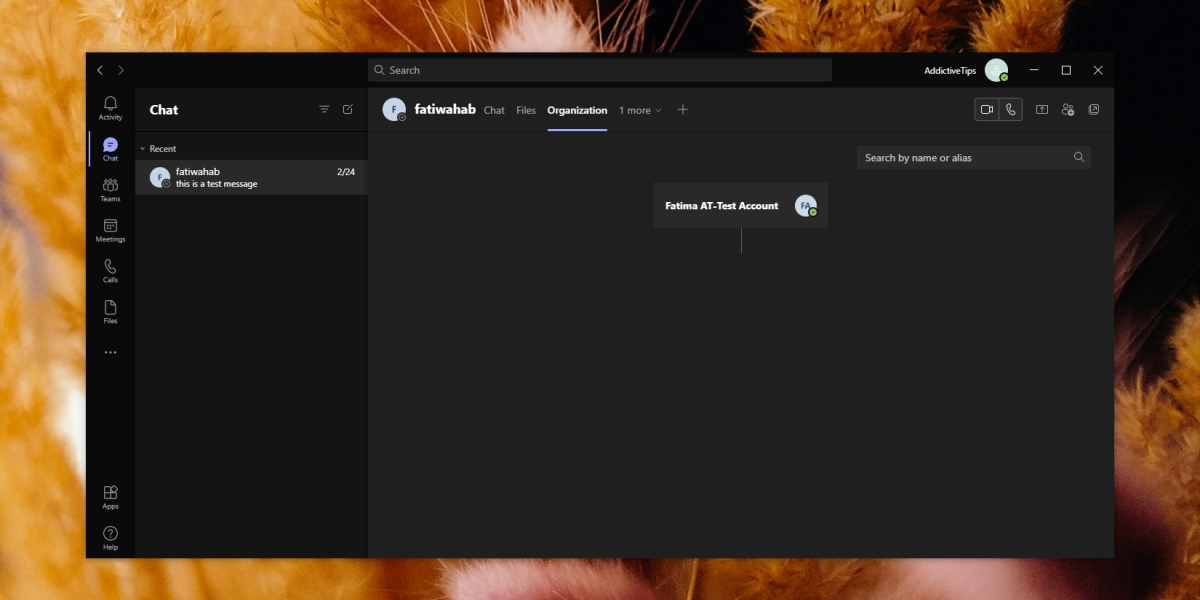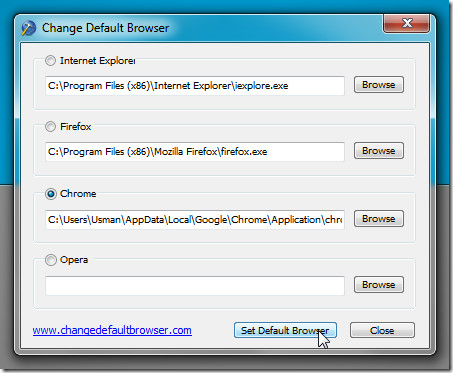Как настроить организационную схему Microsoft Teams
Microsoft Teams имеет встроенную организационную диаграмму или органограмму, которая позволяет пользователям видеть цепочку команд, то есть, кто кому отчитывается, на красивой диаграмме. Организационная диаграмма может быть просмотрена кем угодно, однако она не создается автоматически.
Невозможно автоматически создать организационную диаграмму только с именами и названиями должностей. Это ручной процесс, и, хотя он требует времени для настройки, в долгосрочной перспективе он полезен.
Организационная диаграмма Microsoft Teams
Организационная диаграмма Microsoft Teams – это не столько функция Microsoft Teams, сколько функция Azure Active Directory. Диаграмма, цепочка команд для каждого пользователя и различные отношения рабочих ролей друг с другом настраиваются в Active Directory. Microsoft Teams использует информацию, которая настроена в AD, и отображает ее.
Программы для Windows, мобильные приложения, игры - ВСЁ БЕСПЛАТНО, в нашем закрытом телеграмм канале - Подписывайтесь:)
Настроить организационную схему – Active Directory
Чтобы настроить организационную схему в Active Directory, вам необходимо:
- Чтобы все пользователи, которые будут включены в диаграмму, уже были добавлены в AD
- Права администратора / учетная запись администратора для доступа к AD
Чтобы настроить организационную диаграмму, вы должны добавить информацию о вакансиях для всех в AD. В составе информации о вакансии вы добавите менеджера для пользователя. Затем эта информация будет систематизирована в Microsoft Teams в виде диаграммы.
- Посетить Портал Azure и войдите в систему с учетной записью администратора.
- Разверните столбец слева и выберите Azure Active Directory.
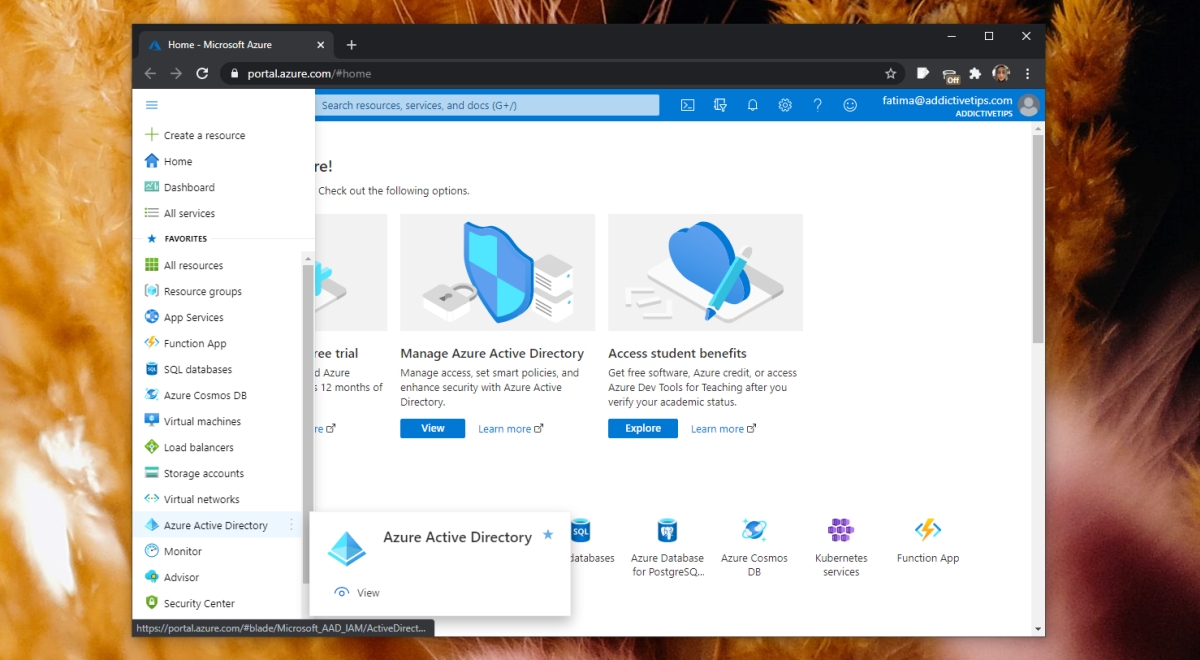
- В столбце слева выберите Пользователи.
- Выберите пользователя справа, чтобы загрузить профиль пользователя.
- Нажмите “Изменить” вверху.
- Прокрутите вниз до Раздел информации о вакансии.
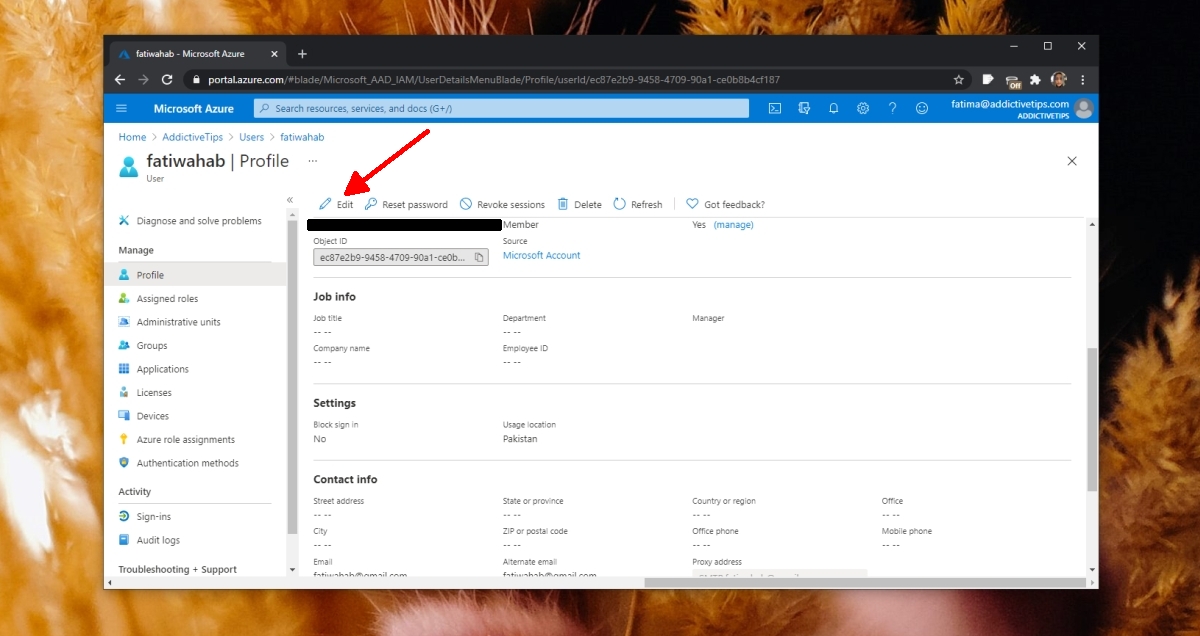
- Заполните различные поля. Нажмите «Изменить» в поле менеджера.
- Выберите из перечислил пользователей менеджером для пользователя.
- Щелкните Сохранить.
- Повторите для всех пользователей.
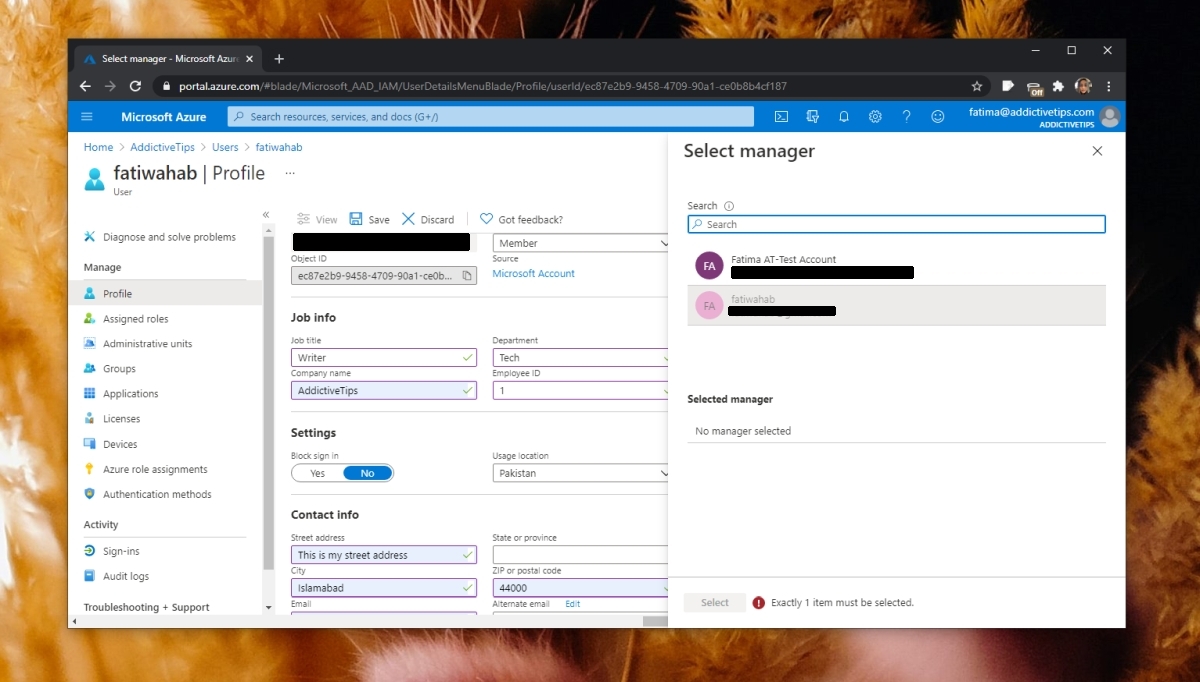
Просмотр организационной диаграммы Microsoft Teams
После того, как вы настроили информацию о вакансии для всех пользователей в организации, вы можете просматривать ее для отдельных членов команды. Следуйте инструкциям ниже.
- Открыть Команды Microsoft.
- Перейти к Вкладка чата из столбца слева.
- Выберите тему чата для пользователя и позвольте ему загрузиться.
- Щелкните значок Вкладка “Организация”.
- В организационная диаграмма для пользователя загрузится. Вы сможете увидеть, кто подчиняется выбранному пользователю и кому подчиняется выбранный пользователь.
Примечание. Внешних пользователей нельзя включить в организационную диаграмму.
Вывод
Организационная диаграмма помогает другим членам команды определить, кто отвечает за различные задачи и куда обращаться, если у них возникнет вопрос или им нужно что-то направить или передать на более высокий уровень. Вы можете исключить некоторых пользователей из организационной диаграммы, но обычно рекомендуется сопоставить каждого из них в AD.
Программы для Windows, мобильные приложения, игры - ВСЁ БЕСПЛАТНО, в нашем закрытом телеграмм канале - Подписывайтесь:)